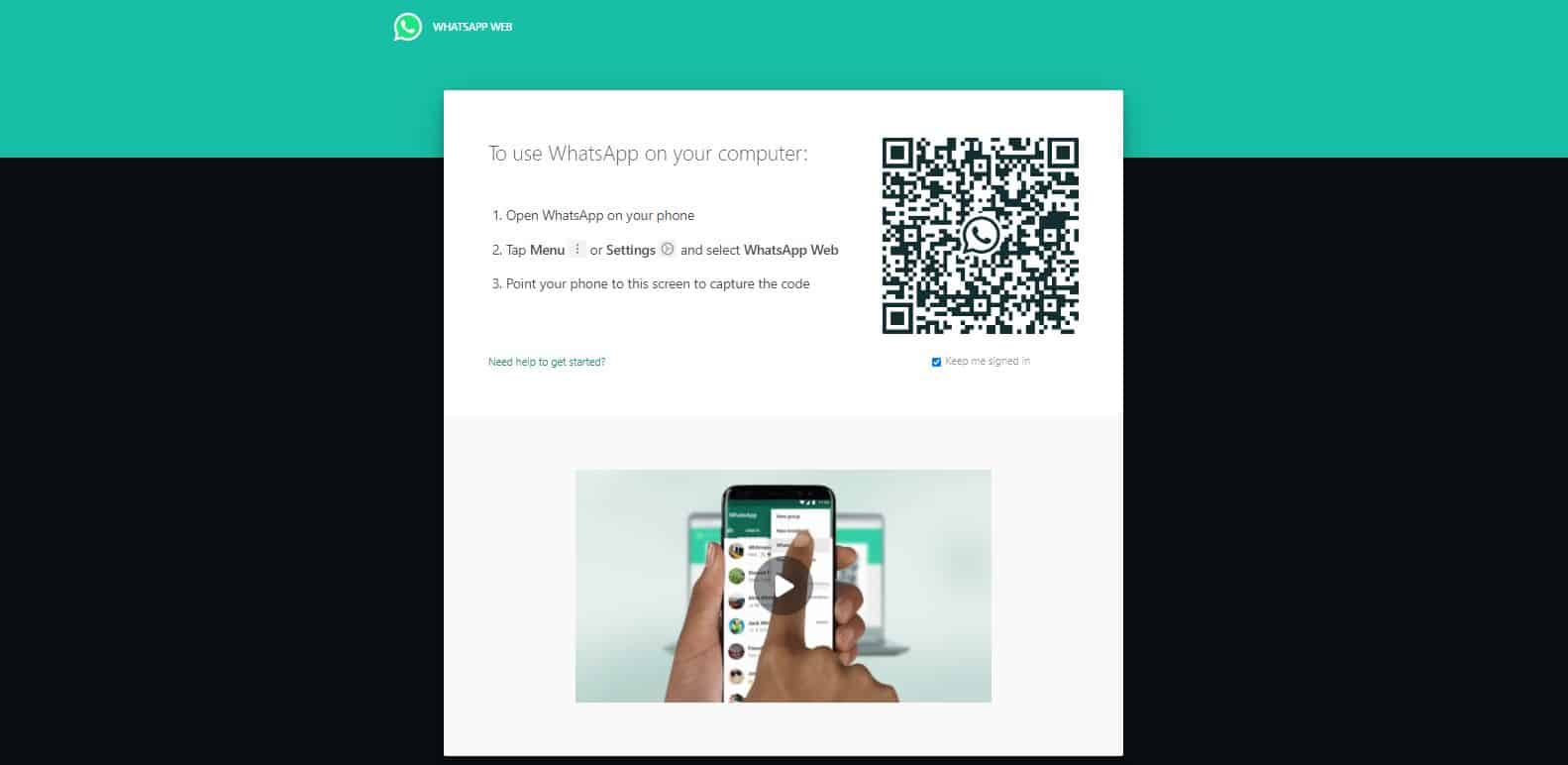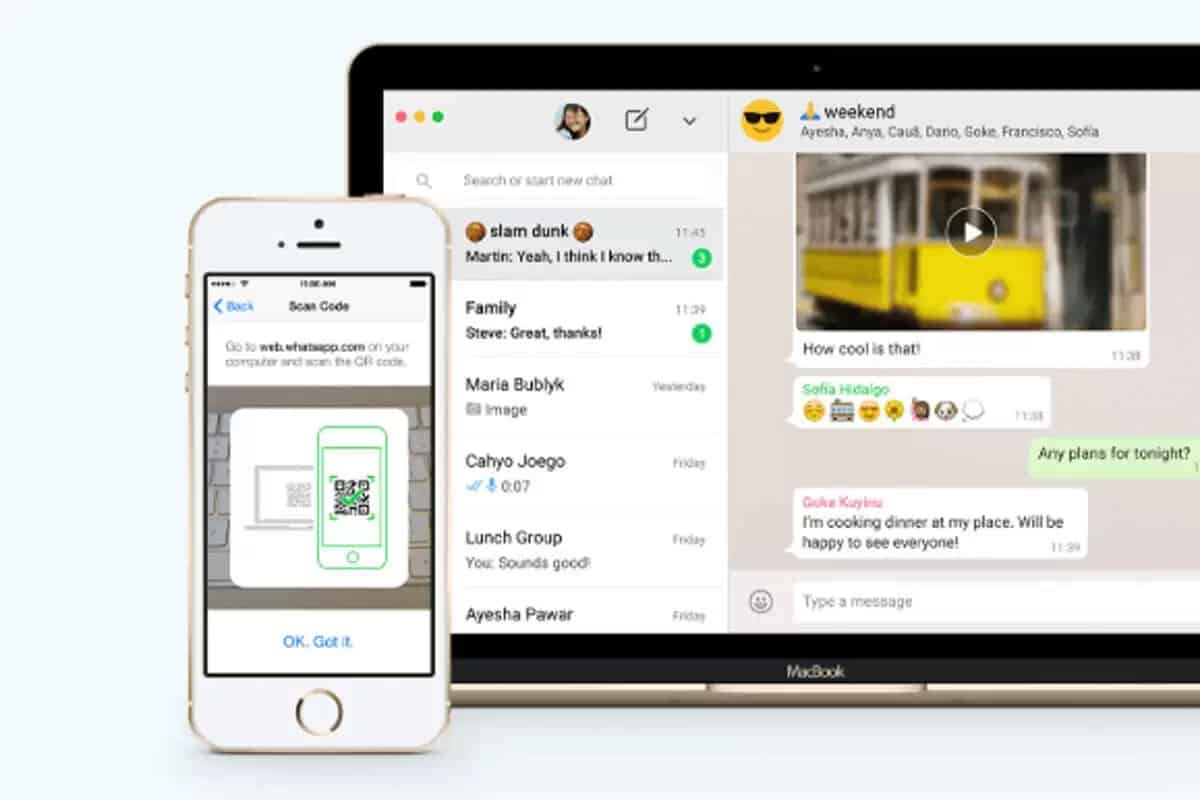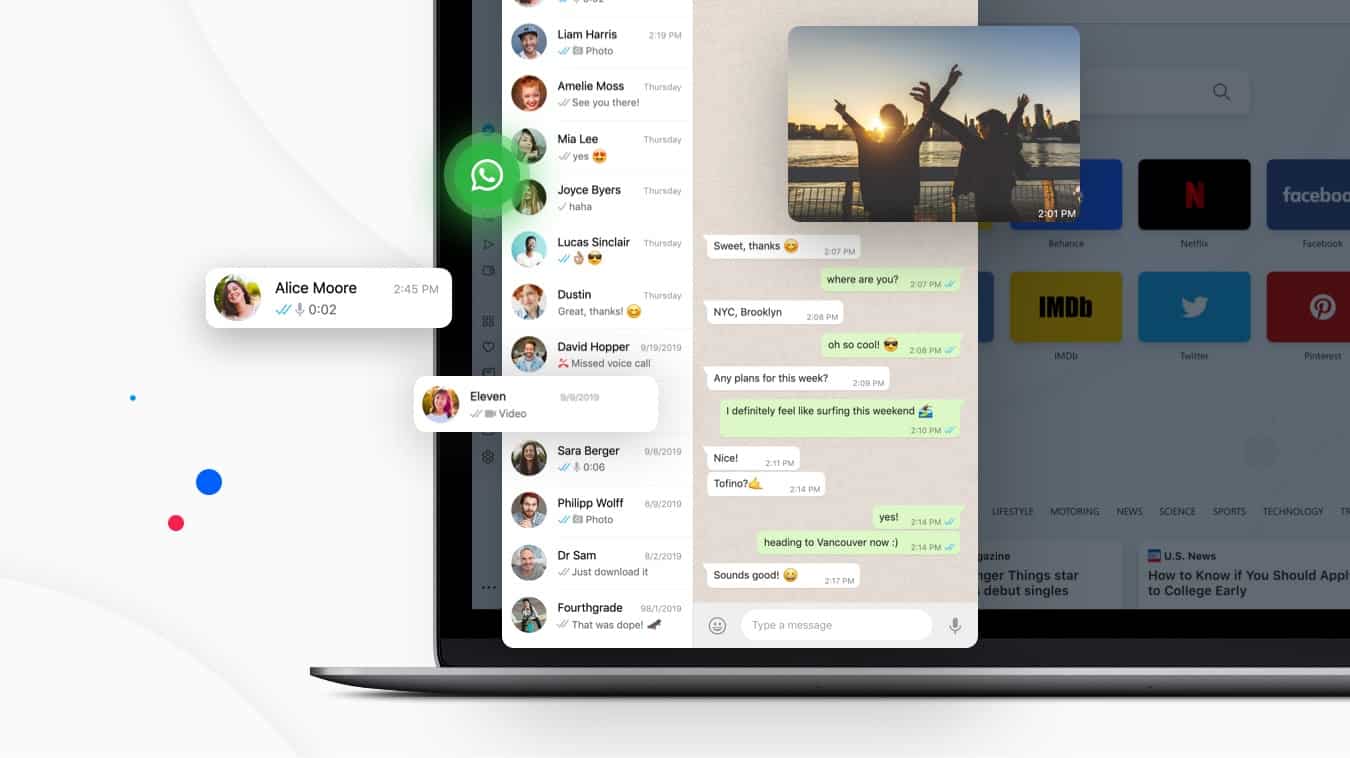WhatsApp sebagai salah satu aplikasi yang digemari masyarakat dunia kini tidak hanya dipakai pada smartphone melainkan tersedia juga versi PC atau yang populer disebut WA web. Berikut akan disajikan beragam fitur WhatsApp yang terdapat di PC dan beberapa belum banyak diketahui orang.
Bahkan, sekarang Anda yang memiliki dua akun berbeda untuk pribadi dan bisnis dapat dijalankan dalam satu perangkat saja sehingga sangat praktis.
Fitur-Fitur WA Web
-
Fitur Pesan
Pihak WhatsApp menekankan aplikasinya ini bersifat sederhana dan reliabel. Hanya bermodalkan internet di ponsel Anda bebas mengirimkan pesan sepuasnya tanpa ada batasan jumlah maupun waktu. Setiap pesan yang dikirim tidak dikenakan biaya apapun.
-
Sharing Video Atau Foto
Hal yang sama juga berlaku untuk video dan juga foto. Anda dapat mengirim sebanyak mungkin asalkan ponsel teman penerima masih memiliki kapasitas memori yang cukup untuk menampung.
-
Memperbesar Suara
Anda memang tidak bisa menelpon maupun video call jika membuka WhatsApp di PC. Namun, sebagai gantinya disediakan layanan fitur voice messages di mana pengguna bisa mengirimkan pesan berupa suara.
Sayangnya, audio sangat kecil sehingga suara yang terdengar kurang jelas. Anda jangan khawatir karena dengan memakai ekstensi Zapp masalah ini bisa teratasi.
Selain membuat suara semakin besar juga mampu mengatur kecepatan audio. Kecepatan pemutaran audio hingga 2 kali lipat, sedangkan untuk volumenya mencapai 100%.
-
Chat Grup
Fitur yang satu ini paling menarik karena Anda semakin mudah untuk berhubungan dengan keluarga, sahabat dan orang-orang terkasih.
Melalui grup chat bisa saling berbagi cerita baik diungkapkan dengan tulisan, gambar atau emoticon. Satu grup bisa dihuni sampai 256 orang. Grup bisa diatur sendiri dari nama, notifikasi dan lain-lain.
-
Mengirim Sekaligus Menerima Dokumen
Fitur ini memfasilitasi Anda untuk berbagi file dengan cepat. Formatnya juga beragam, yaitu PDF, spreadsheet, dokumen, slideshow, PPT dan lain-lain sehingga membantu memperlancar pekerjaan para pegawai kantoran.
-
Notifikasi Latar Belakang
Fitur ini diperoleh dengan memanfaatkan WAToolkit, yaitu sebuah ekstensi dari Google Chrome yang dapat diakses secara gratis.
Keuntungan memakai ekstensi ini adalah dapat memperbanyak fitur seperti membaca pesan-pesan yang masuk tanpa diketahui oleh orang yang mengirimnya.
WAToolkit juga memberikan informasi mengenai jumlah chat yang belum terbaca sehingga Anda tidak perlu pergi ke tab baru WhatsApp di web. Caranya dengan mengarahkan kursor ke ikon ekstensi.
-
Full-Width Chat Bubbles
Fitur ini juga didapatkan dari ekstensi WAToolkit. Fungsinya untuk memperbesar tampilan jendela chat yang dipakai bersama pengguna lain. Alhasil. Pesan-pesan yang panjang cukup untuk dimuat dalam satu baris.
-
Pintasan Keyboard
Beberapa shortcut dan fungsinya di bawah ini bisa dipraktekkan saat memakai WhatsApp via PC karena kehadirannya mempercepat Anda dalam bekerja:
CTRL + N: membuat sebuah percakapan yang baru
CTRL + Shift + ] : digunakan untuk berpindah menuju percakapan berikutnya
CTRL + Shift + [ : dipakai untuk beralih ke percakapan sebelumnya
CTRL + E : berfungsi mengarsipkan percakapan
CTRL + Shift + M : membuat mute percakapan.
CTRL + Backspace : menghapus berbagai obrolan
CTRL + Shift + U : Menandai pesan yang belum Anda baca.
CTRL + = : Zoom in
CTRL + – : Zoom out
CTRL + 0 : mengembalikan posisi ke zoom awal
CTRL + Shift + N : untuk membuat grup chatting
CTRL + P : mengecek status profil WhatsApp
CTRL + Z : perintah untuk undo
CTRL + Shift + Z : perintah redo
CTRL + X : untuk memotong pesan
CTRL + C : menyalin pesan
CTRL + V : mempaste suatu pesan
CTRL + A : menyeleksi semua teks
CTRL + F : mencari suatu kata dengan cepat
ALT + F4 : logout dari WhatsApp
Cara Menggunakan Lebih Dari Satu Akun Pada Satu PC
Anda yang mempunyai akun WhatsApp banyak dan ingin menjalankannya dalam satu PC saja maka WA web solusinya. Misalnya di Chrome Anda tidak memerlukan dua tab untuk masuk akun secara terpisah karena cukup dengan membuka jendela penyamaran.
Alternatif lainnya yaitu dengan memakai Opera untuk login ke akun WhatsApp yang dimiliki. Lakukan langkah yang sama seperti login pada jendela utama browser dan pindai kode QR.
Jika tidak ingin melalui tab penyamaran, maka kunjungi dyne.web.whatsapp.com pada tab baru. Url tersebut merupakan proksi yang dimiliki aplikasi web WhatsApp yang utama. Anda tidak perlu ragu untuk memakainya karena telah diverifikasi Scan Adviser sehingga sangat aman.
Tutorial Membaca Pesan Agar Tidak Muncul Centang Biru
- Buka percakapan pada WhatsApp Web
- Buka Notepad lalu ukurannya diubah sehingga dapat melihat percakapan di bagian latar belakang.
- Klik pada file di Notepad, lalu kursor Anda tahan di sana. Nantinya komputer akan mengira bahwa Anda sedang bekerja pada jendela berbeda.
Pesan dapat dibaca di latar belakang sehingga setelah Anda membacanya tanda centang dua tetap berwarna abu-abu dan tidak akan berubah menjadi biru. Dengan demikian, pengirim akan beranggapan bahwa pesan telah terkirim namun belum dibaca.
- Cara untuk mengembalikan ke kondisi normal yaitu klik pada jendela obrolan WhatsApp Web, saat itu juga tanda centang berubah biru.
Cara Mencari Emoticon Menggunakan Keyboard
Mengirimkan pesan tanpa disertai emoticon rasanya kurang lengkap. Hal ini dikarenakan emoticon dapat mengungkapkan perasaan seseorang tanpa mengucapkannya secara langsung.
Saat ini, Anda tidak perlu mengetikkan secara manual simbol-simbol dari masing-masing emoticon karena terdapat pintasan di keyboard. Caranya ketik titik dua (Shift +; /:Key) lalu setelah itu diikuti dua huruf pertama dari setiap emoticon yang akan diungkapkan.
Panah pada keyboard bisa digunakan untuk mengganti-ganti emoji yang muncul. Selanjutnya, tekan ”Enter” untuk mengirimkannya. Selain itu, emoticon yang bersifat klasik bisa dikonversi menjadi emoji dengan mengikuti langkah-langkah berikut ini:
- Install Tampermonkey pada browser
- Masuk ke situs WhatsApp Emotion Preserver
- Klik Install
- Refresh WhatsApp pada browser yang dipakai
Cara Mengatur Dark Mode
- Buka WhatsApp di ponsel
- Klik titik tiga di layar bagian atas sebelah kanan
- Pilih pengaturan, lalu WhatsApp Web
- Pindai QR code
- Klik tanda titik tiga di WhatsApp Web, pilih pengaturan kemudian tema
- Pilih dark mode
- Klik OK agar terjadi perubahan penampilan menjadi gelap. Anda ulangi dengan langkah yang sama untuk mengembalikan tampilan ke light mode atau terang.
Sangat menarik bukan fitur-fitur yang ditawarkan oleh WA web? Fitur yang tersedia sangat banyak ditambah lagi dengan adanya pintasan keyboard dan bisa menjalankan dua atau lebih akun sekaligus sehingga mempercepat pekerjaan.
Referensi :
- https://officialjimbreuer.com/wa-web/
- https://www.gurupendidikan.co.id/wa-web/
- https://officialjimbreuer.com/gb-whatsapp/
- https://officialjimbreuer.com/kinemaster-pro/
- https://officialjimbreuer.com/whatsapp-mod/
- https://memphisthemusical.com/fmwhatsapp/
- https://officialjimbreuer.com/ukuran-kertas-f4/
- https://memphisthemusical.com/gb-whatsapp/
- https://www.rentalmobillampung.co.id/
- https://officialjimbreuer.com/psiphon-pro/